>
Miten Poistaa Haluatko Decryptor Virus (Ransom Decrypt0r)
Lähettäjä vuonna Removal on maanantai, Toukokuu 15, 2017
Miten Poistaa Haluatko Decryptor Ransomware?
Lukijat viime aikoina alkanut raportoida seuraava viesti näytetään, kun ne käynnistää niiden tietokone:
Hups, tärkeät tiedostot on salattu.
Jos näet tämän tekstin, mutta dona€™t nähdä ”Wana Decrypt0r” – ikkuna,
sitten antivirus poistaa purkaa ohjelmisto tai olet poistanut sen tietokoneesta.
Jos tarvitset tiedostoja, sinun täytyy ajaa purkaa ohjelmisto.
Etsi sovellus, tiedosto nimeltä ”@WanaDecryptor@.exe” minkä tahansa kansion tai palauttaa anti-virus karanteeni.
Suorita ja noudata ohjeita!
Haluatko Decryptor, joka tunnetaan myös nimellä Ransom Decrypt0r, on uusin jäsen ransomware perhe. Tämä pala ohjelmisto on klassinen win-kaappi. Se livahtamaan koneeseen huomaamatta. Kerran aluksella, tämä tuholaisten skannaa KIINTOLEVYN ja tunnistaa kaikki kohde-tiedostoja. Ja sitten, virus salaa havaitut tiedostot. Tämä tapahtuu selän takana. Virus ei petä sen kansi ennen kuin salaus on valmis. Saatat huomata, että TIETOKONEESI toimii hitaammin aikana salaus prosessi. Kun tämä prosessi on valmis, virus putoaa lunnasvaatimus. Se on lyhyt selitys siitä, mitä oli tapahtunut ja mahdollisia tuloksia. Täällä on hankala osa. Hakkerit ovat melko smart. He käyttävät psykologisia temppuja, jotta voit toimia impulsiivisesti. Lunnasvaatimuksen lukee, että sinulla on vain kolme päivää aikaa maksaa lunnaat. Lisäksi, jos unohdat määräaika, hinta on kaksinkertaistunut. Kuitenkin pelit eivät lopu tähän. Sinulla on seitsemän päivää yhteensä tehdä jopa mieltäsi. Hakkerit uhkaavat, että virus ei anna sinun palauttaa tiedostot, kun lähtölaskenta on ohi. Olla järkevä. Älä tee mitään ennen kuin olet varma. Sinulla on tarpeeksi aikaa.
Miten saan tartunnan kanssa?
Haluatko Decryptor ei näy kuin taikaiskusta. Tartuttaa koneen, Haluan Decryptor on jakaa sen hyötykuorma tiedoston laitteeseen. Järjestelmä on yksinkertainen. Hakkerit olisi naamioida hyötykuorma-tiedosto, kuten laskun, työhakemus, tai jotain täysin erilainen. Sitten, ne tulee liittää tiedoston sähköpostiin. Sinun täytyy arvata se. Hakkerit luottaa hyvä vanha sähköposteja. Me kaikki yritämme parhaamme mukaan välttää niitä, kuitenkin tämä tehtävä on saada kovemmin ja kovemmin. Se on vaikeampi erottaa, mitkä sähköpostit ovat roskapostia ja mitkä ovat legit. Siksi, ennen kuin avaat sähköpostia, pahus lähettäjän yhteystiedot. Voit tehdä sen kirjoittamalla kyseenalainen sähköpostiosoite johonkin hakukone. Jos tämä sähköposti on käyttää varjoisa liiketoimintaa, joku on valittanut, online. Kuitenkin, tämä tekniikka ei ole virheetön. Siksi, tarkistaa kaikki kahdesti. Tämä on tietokone. Olet yksi, joka on vastuussa sen turvallisuudesta. Jos saat sähköpostia organisaatio, käy niiden virallisella verkkosivustolla. Löytää niiden valtuutettujen sähköpostiosoitteet ja verrata niitä yhden olet saanut kirjeen. Jos ne eivät täsmää, poista kyseenalainen sähköposti välittömästi. Muita haittaohjelmien jakelusta tekniikoita ovat torrentit, freeware niputtaminen, ja fake ohjelmistopäivitykset. Olla valppaana. Vain varoitus voi säästää sinut tulevaisuuden ongelmia.
Miksi Haluat Decryptor vaarallista?
Ransomware infektiot ovat pahimpia. He pitävät tiedostot, kuten panttivankeja ja vaativat valtavia lunnaita heille. Älä ota yhteys hakkerit. Nämä ihmiset eivät epäröi tunkeutua tietokoneeseen. Niihin ei voi luottaa. He lupaavat salauksen palvelut, mutta he perille? Mahdollisuudet ovat, he eivät. On monia tapauksia, joissa uhrit maksoivat, mutta he eivät saaneet työtä salauksen työkalu. He ovat tekemisissä rikollisten kanssa. Et voi odottaa, että ne pelaa reilua peliä. Rikolliset vaativat maksua Bitcoins. Tämä valuutta voi olla jäljittää. Voit pyytää palautusta. Edes viranomaiset ei voi auttaa sinua. Valitettavasti ei ole mitään vapaa-salauksen työkaluja. Kuitenkin, et voi palauttaa tiedostoja järjestelmän takaisin-up. Ennen kuin yrität tällainen elpyminen, poistaa viruksen. Muuten, hiljattain kunnostettu tiedostot salataan myös. Harkitse jättää tiedostoja. Käyttää luotettava anti-virus-ohjelmaa ja poistaa ransomware. Tai, voit tehdä sen manuaalisesti. Seuraa oppaamme ja puhdista kone.
Haluatko Decryptor Poisto – Ohjeet
STEP 1: Kill the Malicious Process
STEP 3: Locate Startup Location
STEP 4: Recover Wanna Decryptor Encrypted Files
VAIHE 1: Lopeta haittaohjelmien prosessi käyttää Windows Task Manager
- Avaa task Manager painamalla CTRL+SHIFT+ESC-näppäimiä samanaikaisesti
- Etsi prosessi ransomware. On mielessä, että tämä on yleensä satunnaisesti luotu tiedosto.
- Ennen kuin voit tappaa prosessi, kirjoita nimi tekstitiedostona myöhempää käyttöä varten.
- Etsi kaikki epäilyttävät prosessit liittyvät Haluat Decryptor salaus Virus.
- Klikkaa hiiren oikealla prosessia
- Avaa Tiedosto Sijainti
- Lopussa Prosessin
- Poistaa hakemistoja, joissa on epäilyttäviä tiedostoja.
- On mielessä, että prosessi voi olla piilossa ja vaikea havaita
VAIHE 2: Paljastaa Piilotetut Tiedostot
- Avaa mikä tahansa kansio
- Klikkaa ”Järjestä” – painiketta
- Valitse ”Kansion ja Haun Asetukset”
- Valitse ”Näytä” – välilehti
- Valitse ”Näytä piilotetut tiedostot ja kansiot” vaihtoehto
- Poista valinta ”Piilota suojatut käyttöjärjestelmä tiedostot”
- Klikkaa ”Apply” ja ”OK” – painiketta
VAIHE 3: Etsi Haluan Decryptor salaus Virus käynnistyksen sijainti
- Kun käyttöjärjestelmä kuormia, paina samanaikaisesti Windows-Näppäintä ja R – näppäintä.
- Valintaikkuna pitäisi avata. Kirjoita ”Regedit”
- VAROITUS! olla hyvin varovainen, kun editing the Microsoft Windows Registry koska tämä voi tehdä järjestelmästä rikki.
Riippuen KÄYTTÖJÄRJESTELMÄ (x86 tai x64) siirry:
[HKEY_CURRENT_USERSoftwareMicrosoftWindowsCurrentVersionRun] tai
[HKEY_LOCAL_MACHINESOFTWAREMicrosoftWindowsCurrentVersionRun] tai
[HKEY_LOCAL_MACHINESOFTWAREWow6432NodeMicrosoftWindowsCurrentVersionRun]
- ja poista näyttö-Nimi: [SATUNNAINEN]
- Sitten avata explorer ja siirry:
Navigoida %appdata% – kansioon ja poistaa suoritettavan.
Voit vaihtoehtoisesti käyttää msconfig windows ohjelma tarkistaa toteuttamisen kannalta viruksen. Ole hyvä ja pidä mielessä, että nimet, kone saattaa olla erilainen, koska ne saattavat olla generated sattumanvaraisesti,, joka on miksi sinun pitäisi suorita mitään ammattikäyttöön skanneri tunnistaa haitallista tiedostoja.
VAIHE 4: Miten palauttaa salattuja tiedostoja?
- Menetelmä 1: ensimmäinen ja paras tapa on palauttaa tietoja viime varmuuskopio, siinä tapauksessa että sinulla on yksi.
- Menetelmä 2: File Recovery-Ohjelmisto – Yleensä kun ransomware salaa tiedosto, se tekee ensin kopion, salaa kopioida, ja sitten poistaa alkuperäisen. Tästä johtuen voit yrittää käyttää file recovery-ohjelmisto palauttaa alkuperäisiä tiedostoja.
- Menetelmä 3: Shadow Volume Kopiot – viimeisenä keinona, voit yrittää palauttaa tiedostoja kautta Shadow Volume Kopiot. Avaa Shadow Explorer osa pakettia ja valitse Asema, jonka haluat palauttaa. Napsauta hiiren kakkospainikkeella minkä tahansa tiedoston, jonka haluat palauttaa, ja valitse Vie.
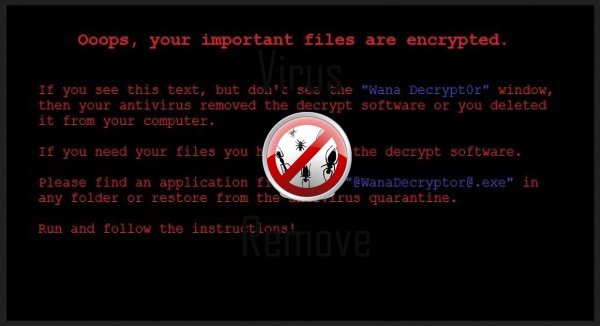
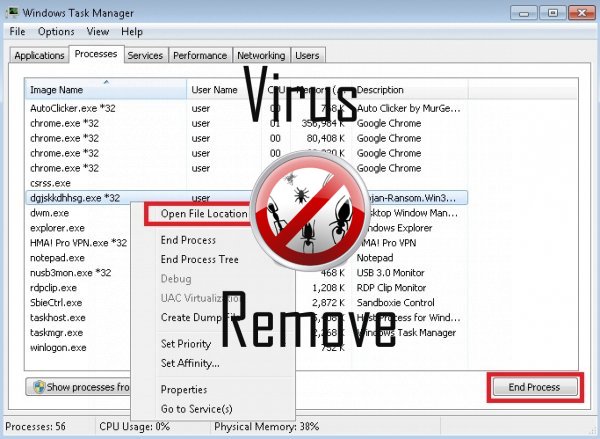

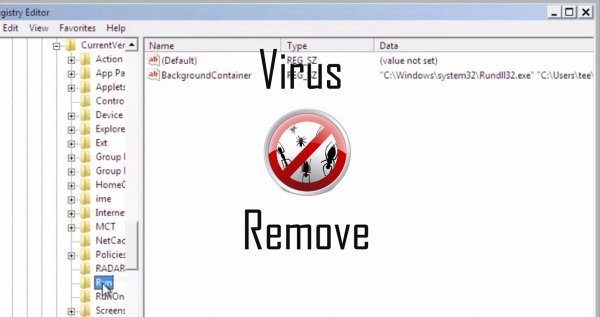
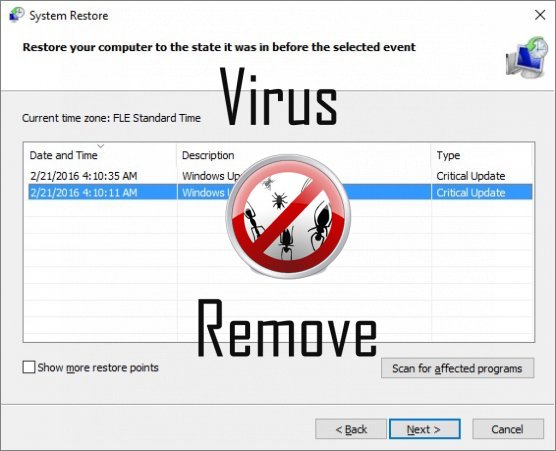

Varoitus, useita anti-virus skannereita on havaittu mahdollinen haittaohjelma Decryptor.
| Anti-virus ohjelmisto | Versio | Havaitseminen |
|---|---|---|
| ESET-NOD32 | 8894 | Win32/Wajam.A |
| K7 AntiVirus | 9.179.12403 | Unwanted-Program ( 00454f261 ) |
| McAfee-GW-Edition | 2013 | Win32.Application.OptimizerPro.E |
| McAfee | 5.600.0.1067 | Win32.Application.OptimizerPro.E |
| Dr.Web | Adware.Searcher.2467 | |
| Malwarebytes | 1.75.0.1 | PUP.Optional.Wajam.A |
| VIPRE Antivirus | 22224 | MalSign.Generic |
| Baidu-International | 3.5.1.41473 | Trojan.Win32.Agent.peo |
| Qihoo-360 | 1.0.0.1015 | Win32/Virus.RiskTool.825 |
| Kingsoft AntiVirus | 2013.4.9.267 | Win32.Troj.Generic.a.(kcloud) |
Decryptor käyttäytymistä
- Integroi selaimen kautta Decryptor selainlaajennus
- Jakaa kautta maksu asentaa tai kolmannen osapuolen ohjelmiston mukana.
- Muuttaa käyttäjän kotisivulla
- Yhteinen Decryptor käyttäytymistä ja muita tekstin emplaining som info liittyvät käyttäytymistä
- Decryptor osoittaa kaupalliset ilmoitukset
- Varastaa tai käyttää luottamuksellisia tietoja
- Näyttää Fake turvahälytyksistä, ponnahdusikkunoita ja mainoksia.
- Asentaa itsensä ilman käyttöoikeudet
Decryptor suorittaa Windows OS-versiolla
- Windows 10
- Windows 8
- Windows 7
- Windows Vista
- Windows XP
Decryptor maantiede
Poistaa Decryptor Windows
Poista Decryptor Windows XP:
- Klikkaa Käynnistä -valikkoon.
- Valitse Ohjauspaneeli ja valitsemalla Lisää tai poista sovellus.

- Valita ja poistaa ohjelman.
Poista Decryptor sinun Windows 7 ja Vista:
- Avaa Käynnistä -valikko ja valitse Ohjauspaneeli.

- Siirry Poista ohjelman asennus
- Napsauta hiiren kakkospainikkeella ei-toivottuja app ja valita Poista.
Poista Decryptor Windows 8 ja 8.1:
- Napsauta vasemmassa alakulmassa ja valitse Ohjauspaneeli.

- Valitse Poista ohjelman asennus ja Napsauta ei-toivottuja app.
- Valitse Poista .
Poista Decryptor Your selaimilta
Decryptor Varastosta Internet Explorer
- Napsauta rataskuvaketta ja valitse Internet-asetukset.
- Mene Lisäasetukset -välilehti ja valitse Palauta.

- Tarkista, Poista henkilökohtaiset asetukset ja valitse Palauta uudelleen.
- Valitse Sulje ja valitse OK.
- Mene takaisin rataskuvaketta, valitse Lisäosien hallinta → Työkalurivit ja laajennuksetja poista tarpeettomat laajennuksia.

- Siirry Hakupalvelut ja valitse uusi oletuksena hakukone
Poistaa Decryptor Mozilla Firefox
- Kirjoita URL-osoite -kenttään "about:addons".

- Siirry laajennukset ja Poista Epäilyttävät selainlaajennukset
- Valitse valikosta kysymysmerkki ja avaa Firefox ohje. Klikkaa Päivitä-Firefox painike ja valitse Päivitä Firefox vahvistamaan.

Lopettaa Decryptor Chrome
- Kirjoita "chrome://extensions" osoitekenttään ja paina Enter.

- Lopettaa epäluotettavia selaimen laajennukset
- Käynnistä Google Chrome.

- Avaa Chrome-valikko, valitse asetukset → Näytä Lisäasetukset asetukset, valitse Palauta selaimen asetukset ja valitse Palauta (valinnainen).